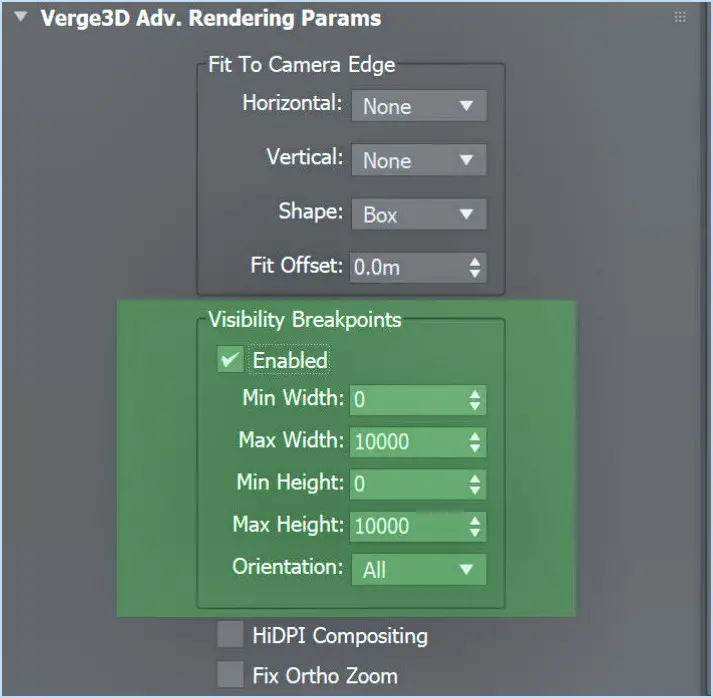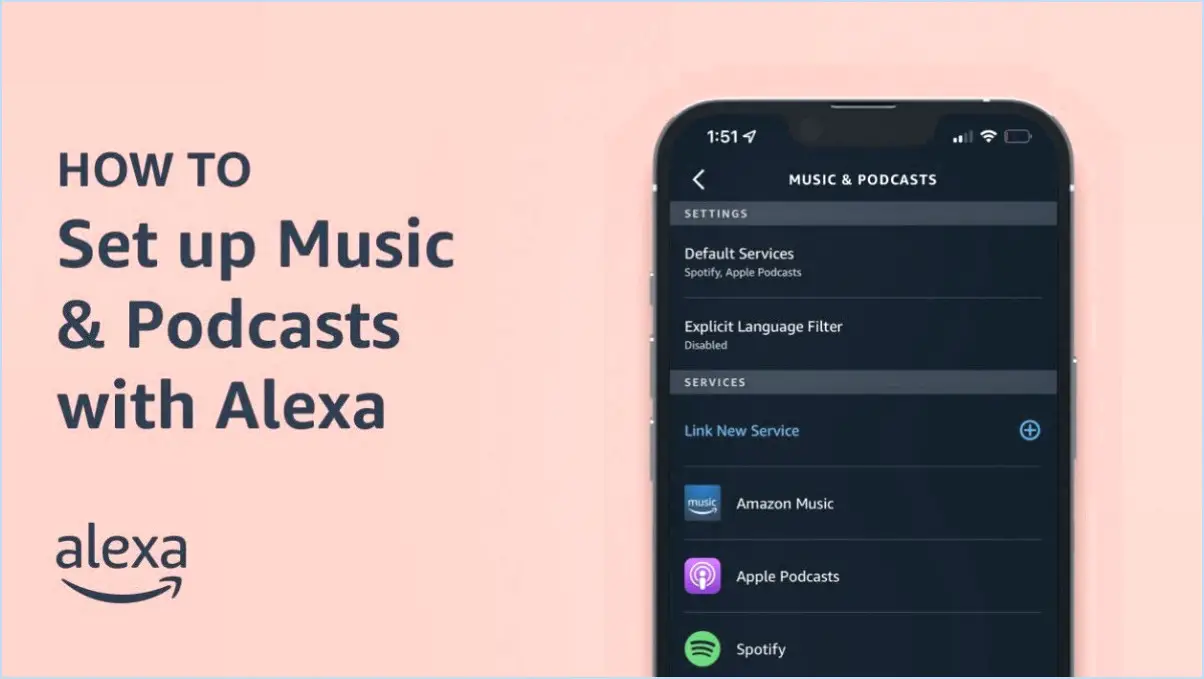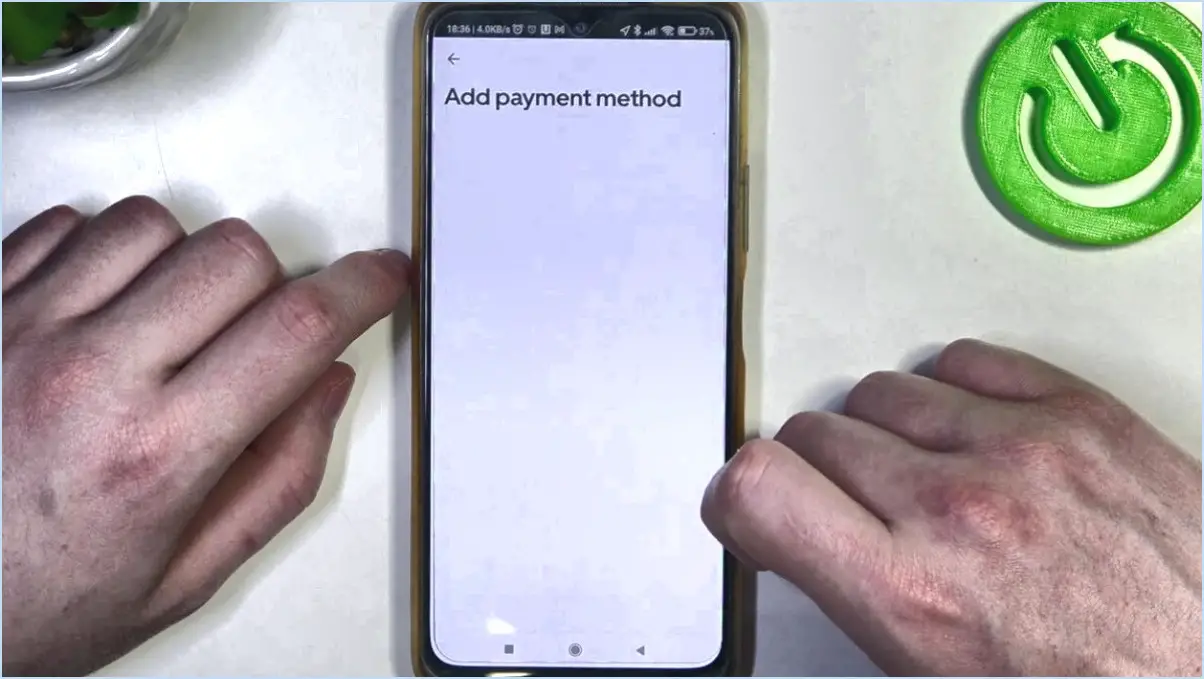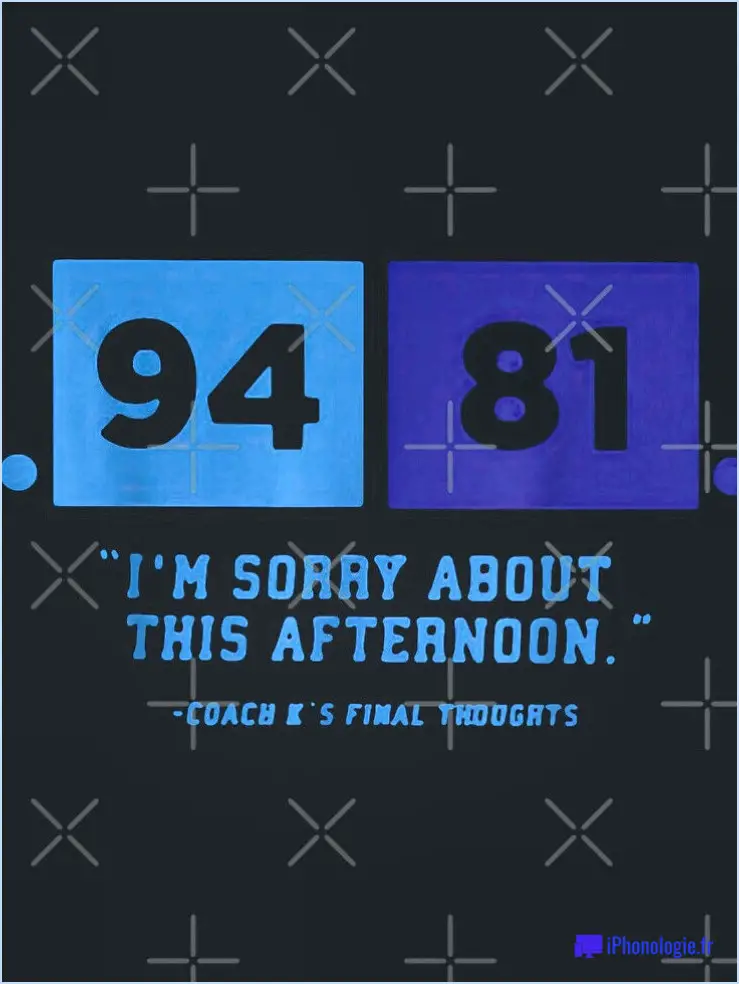Comment modifier mon mode de paiement sur Amazon?
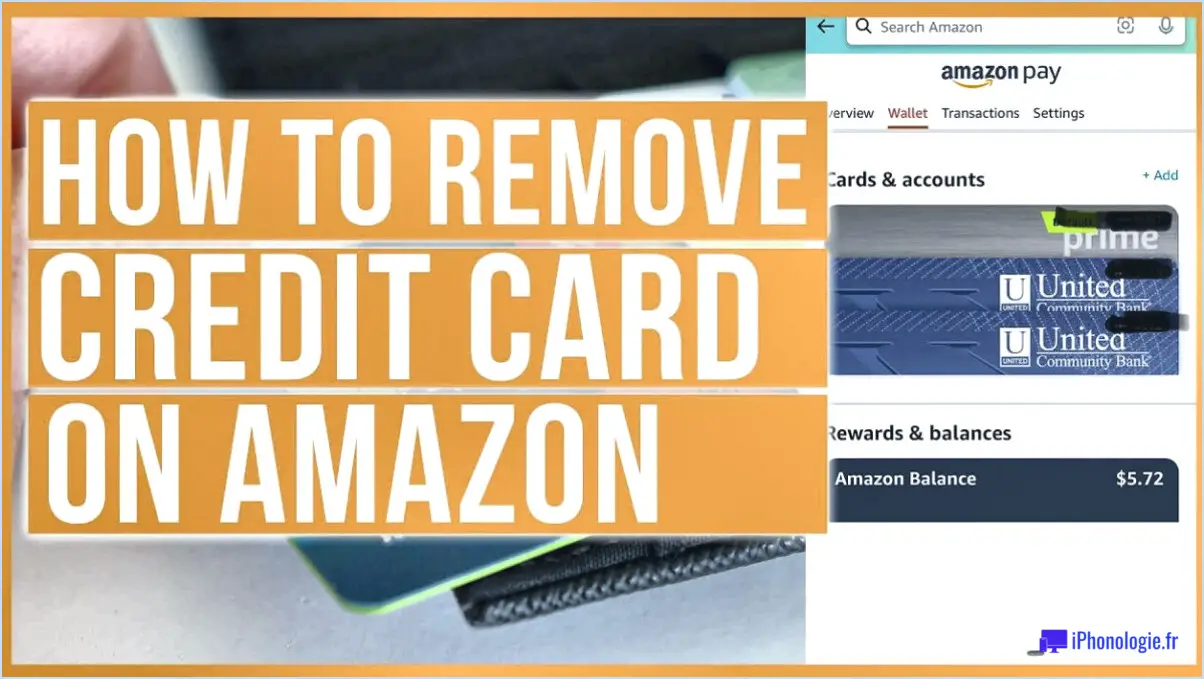
Si vous souhaitez modifier votre mode de paiement sur Amazon, vous pouvez suivre les étapes suivantes :
- Accédez à votre compte : Commencez par vous connecter à votre compte Amazon et cliquez sur l'option "Votre compte" située dans le coin supérieur droit du site web.
- Cliquez sur Options de paiement : Une fois que vous êtes dans Votre compte, faites défiler jusqu'à la section "Options de paiement" et cliquez dessus.
- Ajoutez une carte : Pour ajouter un nouveau mode de paiement, cliquez sur l'option "Ajouter une carte". Vous serez invité à entrer les détails de votre nouvelle carte, y compris le numéro de la carte, la date d'expiration et le CVV.
- Supprimer ou modifier : pour modifier un mode de paiement existant, cliquez sur le mode de paiement que vous souhaitez modifier dans la rubrique "Vos cartes de crédit et de débit". Cliquez ensuite sur "Supprimer" ou "Modifier" pour modifier le mode de paiement.
- Mettre à jour le mode de paiement : Si vous souhaitez mettre à jour votre mode de paiement lors d'un achat, connectez-vous à votre compte Amazon et cliquez sur "Acheter en 1 clic" sous le nom du produit. Cliquez ensuite sur "Mettre à jour le mode de paiement" et sélectionnez la nouvelle option de paiement.
- Modifier la méthode : Choisissez votre nouvelle option de paiement et sélectionnez le bouton "Modifier la méthode".
- Pay Later Option (Option de paiement ultérieur) : Si vous ne voyez pas l'option "Mettre à jour le mode de paiement", vous pouvez toujours payer plus tard lorsque vous passez une commande en sélectionnant "Commander en 1 clic".
- Vérifier et passer la commande : Avant de passer votre commande, vérifiez les détails de votre commande pour vous assurer que tout est correct. Une fois que vous êtes satisfait, cliquez sur "Passer la commande".
Il convient de noter que si vous vous abonnez par l'intermédiaire d'AutoRip ou de Digital Music Deals, vous devrez modifier votre mode de paiement directement dans Votre bibliothèque numérique. Pour ce faire, allez dans "Mon compte", sélectionnez "Paramètres" et cliquez sur "Gérer votre contenu et vos appareils".
En suivant ces étapes, vous devriez être en mesure de modifier votre mode de paiement sur Amazon rapidement et facilement.
Comment ajouter une nouvelle carte sur Amazon?
Pour ajouter une nouvelle carte sur Amazon, suivez ces étapes simples :
- Connectez-vous à votre compte Amazon.
- Cliquez sur le lien "Votre compte" situé dans le coin supérieur droit de la page.
- Sous votre nom, cliquez sur "Méthodes de paiement".
- Cliquez sur le bouton "Ajouter une nouvelle carte".
- Suivez les instructions fournies pour saisir les informations relatives à votre carte, notamment le numéro de la carte, la date d'expiration et le code de sécurité.
Il est essentiel de vous assurer que les informations que vous saisissez sont exactes afin d'éviter tout problème lors de transactions ultérieures. Une fois que vous avez rempli tous les champs nécessaires, cliquez sur le bouton "Ajouter votre carte" pour enregistrer votre nouveau mode de paiement.
Où puis-je modifier les paramètres de mon compte sur Amazon?
Si vous cherchez où trouver vos paramètres de modification de mon compte Amazon, ils se trouvent sur la page "Votre compte" du site web d'Amazon. Pour accéder à cette page, connectez-vous à votre compte Amazon et cliquez sur "Votre compte" dans le coin supérieur droit de la page. De là, cliquez sur le lien "Modifier mon compte" pour accéder aux paramètres de votre compte. Sur la page de modification, vous pouvez mettre à jour votre nom de compte, votre adresse électronique, votre mot de passe et d'autres informations personnelles. Il vous suffit de cliquer sur le champ que vous souhaitez modifier, de saisir les nouvelles informations et de cliquer sur "Enregistrer les modifications" pour mettre à jour les paramètres de votre compte.
Comment utiliser ma carte de débit pour Amazon Prime?
Pour utiliser votre carte de débit pour Amazon Prime, il vous suffit de relier votre compte et d'ajouter des articles à votre panier. Au moment de passer à la caisse, sélectionnez "Carte de débit" comme mode de paiement. Assurez-vous que votre compte est suffisamment approvisionné pour couvrir l'achat, car aucun remboursement n'est possible pour les transactions par carte de débit. En utilisant votre carte de débit, vous bénéficierez des mêmes avantages que ceux offerts par Amazon Prime, notamment la livraison gratuite en deux jours sur des millions d'articles et des offres exclusives.
Comment modifier mon mode de paiement par défaut sur mon iPhone?
Pour modifier votre mode de paiement par défaut sur votre iPhone, ouvrez Réglages, sélectionnez "Portefeuille". & Apple Pay", puis faites défiler vers le bas jusqu'à "Méthodes de paiement". À partir de là, vous pouvez ajouter une nouvelle carte en appuyant sur le signe plus vert ou supprimer une carte en appuyant sur le signe moins rouge. Une fois que vous avez ajouté une nouvelle carte, appuyez dessus et sélectionnez "Rendre par défaut" pour en faire votre mode de paiement par défaut. Il est important de vous assurer que la carte que vous souhaitez utiliser par défaut est ajoutée à vos méthodes de paiement avant de la définir comme option par défaut.
Comment puis-je contacter Amazon?
Pour contacter Amazon, vous pouvez envoyer un courrier électronique à l'équipe du service clientèle à l'adresse suivante [email protected] ou remplir le formulaire de contact sur leur site web. Vous pouvez également les contacter par téléphone au 1-800-789-3639. Si vous avez besoin d'aide pour une commande, il est préférable de vous connecter à votre compte Amazon et d'utiliser la fonction "Contactez-nous" pour obtenir une aide personnalisée. Amazon propose également une option de chat en direct pour certains problèmes, accessible sur son site web.
Comment ajouter des coordonnées bancaires à l'application Amazon?
Pour ajouter des coordonnées bancaires à votre compte Amazon via l'application, procédez comme suit :
- Ouvrez l'application Amazon sur votre téléphone.
- Tapez sur le bouton de menu dans le coin supérieur gauche de l'écran.
- Sélectionnez Paramètres.
- Sous Compte, tapez sur Ajouter des coordonnées bancaires.
- Saisissez le nom de votre banque, le numéro de compte et le numéro de routage.
- Tapez sur Enregistrer.
Et voilà ! Vos coordonnées bancaires devraient maintenant être ajoutées à votre compte Amazon. Cela vous permettra d'effectuer des achats et de recevoir des paiements par l'intermédiaire d'Amazon.
Que signifie le message d'Amazon indiquant qu'une révision du paiement est nécessaire?
Si Amazon ne cesse de vous dire "révision de paiement nécessaire", cela signifie que votre banque a apporté une modification à votre compte qui nécessite une mise à jour de vos informations de paiement. Cette modification peut concerner votre adresse ou votre numéro de compte bancaire. Pour résoudre ce problème, vous devez contacter Amazon Prime Now pour mettre à jour vos informations de paiement. Il est important de le faire dès que possible, afin d'éviter tout retard dans la réception de vos commandes ou la suspension de votre compte.
Comment supprimer les cartes enregistrées sur Amazon?
Pour supprimer les cartes enregistrées sur Amazon, suivez ces étapes simples :
1) Connectez-vous à votre compte Amazon.
2) Accédez à la page "Votre compte".
3) Sélectionnez "Vos commandes et articles sauvegardés".
4) Sous "Éléments sauvegardés", sélectionnez la carte que vous souhaitez supprimer.
5) Cliquez sur le lien "Supprimer" à côté de la carte.
En supprimant les cartes enregistrées, vous pouvez gagner de l'espace sur votre compte et vous assurer que vos informations de paiement sont à jour. N'oubliez pas de vérifier que vous supprimez la bonne carte avant de cliquer sur le lien "Supprimer".
Où se trouve mon compte Amazon Payments?
Pour trouver votre compte Amazon Payments, il vous suffit de vous rendre sur amazon.com/payments et de saisir votre nom et votre adresse électronique pour ouvrir le compte. Une fois le compte créé, vous pouvez y accéder en cliquant sur votre nom dans le coin supérieur droit de l'écran. Vous accéderez alors à une page où vous pourrez consulter toutes vos transactions actuelles et passées, ainsi que les informations relatives à votre compte bancaire et à votre carte de crédit. Si vous ne trouvez pas votre compte Amazon Payments dans la liste, contactez le service clientèle au 1-800-amazon-Pay (1-800-242-7527) pour obtenir de l'aide.
Comment puis-je m'abonner ou me désabonner de Kindle Unlimited?
Pour vous abonner à Kindle Unlimited, vous pouvez vous inscrire à un essai gratuit sur la page Kindle Unlimited. Une fois l'essai terminé, votre carte de crédit sera débitée et vous continuerez à être facturé mensuellement jusqu'à ce que vous annuliez votre abonnement. Pour vous désinscrire, connectez-vous à votre compte sur la page Gérer les options de paiement et sélectionnez "Non, merci" dans le menu déroulant de la rubrique "Souhaitez-vous recevoir des offres promotionnelles et des informations d'Amazon.com sur d'autres produits et services disponibles? Si vous êtes déjà membre, vous pouvez modifier votre mode de paiement en mettant à jour vos informations de paiement sur la page Gérer les options de paiement. Veuillez noter que votre carte de crédit ne sera débitée que lorsqu'un livre sera "livré", ce qui signifie que vous serez débité à cette date.